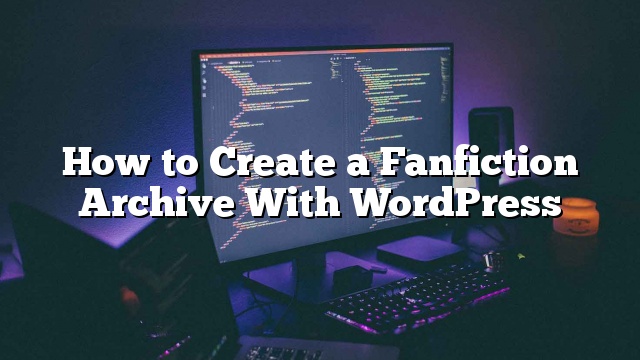Nasiyahan ka ba sa pagsusulat ng fanfiction? Habang maaari mong idagdag ang iyong fanfiction bilang normal na mga post, magiging mahirap na maisaayos at maipakita ang mga ito sa iyong site. Sa artikulong ito, ipapakita namin sa iyo kung paano lumikha ng isang archive ng fanfiction sa WordPress.

Bakit Lumikha ng Fanfiction Archive sa halip ng Mga Post?
Ang WordPress ay may dalawang karaniwang ginagamit na uri ng nilalaman na tinatawag na mga post at pahina. Habang ang mga uri ng nilalaman ay sapat para sa karamihan ng mga tao, hindi ito nagbibigay sa iyo ng lahat ng maaaring kailanganin mo kapag nagsusulat ng fanfiction.
Halimbawa, maaaring gusto mong panatilihin ang iyong fanfiction na hiwalay sa iyong pangunahing blog, o maaari mong idagdag ang mga tagatulong upang lumahok sa mga aktibidad sa pagsusulat. Maaari mo ring nais na magtrabaho sa maramihang mga libro o genre sa parehong oras.
Iyan ay kung saan kailangan mong gumamit ng mga pasadyang mga uri ng post at taxonomy upang lumikha ng isang perpektong archive fanfiction na madali para sa iyong madla upang mag-browse sa pamamagitan ng.
Tingnan natin kung paano lumikha ng isang archive ng fanfiction sa WordPress nang walang anumang coding o WordPress programming skills.
Paglikha ng Fanfiction sa WordPress
Ang unang bagay na kailangan mong gawin ay i-install at i-activate ang WriteShare plugin. Para sa higit pang mga detalye
Sa pag-activate, kailangan mong bisitahin WriteShare »Mga Setting pahina upang i-configure ang mga setting ng plugin.

Sa pahina ng mga setting, maaari mong payagan ang mga user na magparehistro sa iyong site upang magsulat ng fanfiction o anumang iba pang nilalaman. Susunod, kailangan mong suriin ang checkbox na ‘Mga pribilehiyo ng Writer’ upang gawing mga may-akda ang mga gumagamit na iyon.
Kung ayaw mong payagan ang mga user na magparehistro at magsulat ng nilalaman, o nais mong manu-manong magdagdag ng mga user na iyong pinagkakatiwalaan, pagkatapos ay tiyakin na ang mga pagpipiliang ito ay walang naka-check.
Susunod, kailangan mong piliin ang Fanfic sa tabi ng pagpipiliang uri ng ‘Pagsusulat ng nilalaman’. Ang plugin ay nagpapahintulot din sa iyo na lumikha ng iba pang mga uri ng nilalaman tulad ng akademiko, poems, malikhaing pagsulat, sanaysay, mga recipe, mga pangarap, at higit pa.
Ngayon, maaabot mo ang seksyong taxonomy ng mga setting ng plugin. Sa WordPress, pinahihintulutan ka ng mga taxonomy na mag-grupo ng iba’t ibang mga uri ng nilalaman. Halimbawa, ang mga kategorya at tag ay dalawang default taxonomy na magagamit kapag nagsusulat ka ng mga post sa blog.
Dahil lumilikha ka ng isang bagong uri ng nilalaman, kakailanganin mo ng mga bagong pasadyang taxonomy upang mahusay na ayusin ang mga item na iyong i-save bilang fanfiction.
Mag-click sa link na ‘subukan ang mga ito para sa laki’ at awtomatikong lilikha ng plugin ang mga taxonomy batay sa uri ng nilalaman na iyong pinili sa itaas.

Para sa fanfiction, lilikha ito ng mga taxonomy ng genre, libro, at kabanata. Maaari mong tanggalin ang alinman sa mga ito o lumikha ng iyong sarili sa pamamagitan ng pag-click sa pindutan ng Magdagdag ng Taxonomy.
Huwag kalimutan na mag-click sa pindutang save save upang mai-imbak ang iyong mga setting.
Nagsusulat ng Fanfiction sa WordPress na may WriteShare
Ngayon na na-setup mo ang plugin, mapapansin mo ang bagong item sa menu na may label na ‘Fanfic’ sa iyong sidebar. Upang magdagdag ng bagong Fanfic item, kailangan mong bisitahin Fanfic »Magdagdag ng Bagong pahina.
Makakakita ka ng isang pahina na katulad ng pag-post ng screen at pag-edit ng mga screen sa WordPress.

Dito maaari mong isulat ang fanfiction tulad ng nais mong isulat ang anumang iba pang post ng WordPress o pahina. Maaari kang magdagdag ng genre, libro, o kabanata. Sa sandaling tapos ka na, maaari mong i-save o i-publish ito.
Ipinapakita ang Fanfiction sa Iyong Website
Pagkatapos magdagdag ng ilang mga item sa fanfiction, hindi mo magagawang makita ang mga ito sa iyong live na website. Iyon ay dahil ang mga tema ng WordPress ay halos setup upang ipakita ang mga post at mga pahina sa labas ng kahon ngunit hindi custom na mga uri ng post.
Upang ayusin ito, kailangan mong magtungo sa Hitsura »Mga Menu pahina. Ito ay kung saan maaari mong i-edit ang mga menu ng nabigasyon ng iyong WordPress site.
Kailangan mong mag-click sa mga custom na link sa kaliwang haligi upang mapalawak ito. Sa field ng URL, idagdag ang URL ng iyong fanfic archive page na magiging ganito:
http://example.com/fanfic/
Huwag kalimutan na palitan ang example.com gamit ang iyong sariling domain name. Sa patlang ng teksto ng link, ipasok ang Fanfiction at pagkatapos ay mag-click sa pindutang ‘Idagdag sa Menu’.

Mapapansin mo ang isang bagong item sa menu na may label na ‘Fanfiction’ na lumilitaw sa kanang haligi. Maaari mong i-drag at i-drop ito upang ayusin ang posisyon nito.
Huwag kalimutan na mag-click sa pindutang ‘I-save ang Menu’ upang i-imbak ang iyong mga pagbabago.

Maaari mo na ngayong bisitahin ang iyong website upang makita ito sa pagkilos. Lilitaw na ngayon ang link ng archive Fanfiction sa navigation menu ng iyong site. Ang pag-click dito ay kukuha ng mga user sa iyong pahina ng archive ng fanfiction.

Ang pahina ng archive ay may isang malakas na tampok sa paghahanap at filter sa tuktok. Pinapayagan nito ang mga bisita na madaling maghanap at mag-uri-uriin ang fanfiction ayon sa genre, aklat, kabanata, o may-akda.
Sa ibaba nito, ipapakita nito ang mga item ng fanfiction sa isang pabalik pagkakasunud-sunod ayon sa pagkakasunud-sunod (unang-una ang mga item).

Pagbuo ng Fanfic Writing Community sa WordPress
Ang WriteShare ay isang malakas na plugin na partikular na isinulat upang tulungan ang mga manunulat na lumikha ng mga online na komunidad at ibahagi ang kanilang mga gawa. Pinapayagan ka nitong madaling bumuo ng iyong sariling online na pagsulat na komunidad ng mga may-akda.
Narito kung paano mo i-setup ang isang online na komunidad sa pagsulat at payagan ang mga gumagamit na magsumite ng fanfiction sa iyong website.
Una, magtungo sa WriteShare »Mga Setting pahina at siguraduhin na ang mga pagpipilian sa pagiging kasapi at mga pribilehiyo ng pagsulat ay pinagana.

Susunod, kailangan mong suriin ang iyong fanfic taxonomy. Ang bawat taxonomy ay may ilang mga setting na nagbibigay-daan sa iyo upang kontrolin kung paano maaaring gamitin ng mga may-akda ang mga ito sa iyong site.
Halimbawa, maaari mong paghigpitan ang Genre sa pamamagitan ng pag-check sa kahon sa tabi ng ‘Tanging ang mga admin at editor ang maaaring magdagdag ng mga term sa taxonomy na ito’. Ito ay magbibigay-daan sa iyo upang prefill ang Genre taxonomy. Ang iyong mga may-akda ay maaaring pumili ng genre mula sa iyong listahan sa halip ng pagdaragdag ng mga bagong genre.

Sa sandaling nirepaso mo ang mga setting ng taxonomy, huwag kalimutang mag-click sa pindutang ‘I-save ang Mga Pagbabago’ upang iimbak ang iyong mga setting.
Susunod, kailangan mong bisitahin Hitsura »Mga Menu pahina at mga link na ito sa iyong navigation menu.
http://example.com/write/
http://example.com/profile/

Huwag kalimutan na mag-click sa pindutan ng save menu upang i-imbak ang iyong mga pagbabago.
Maaari mo na ngayong bisitahin ang iyong website, at makikita mo ang mga link ng profile at profile sa iyong navigation menu. Ang pag-click sa link na ‘Isulat’ ay aabutin sa mga gumagamit sa isang pahina kung saan maaari silang magsulat o magsumite ng fanfiction.

Ang mga may-akda ay magagawang i-edit ang kanilang mga item ng fanfiction sa pamamagitan ng pagbisita sa kanilang pahina ng profile. Makikita nila ang listahan ng mga item na isinumite nila, at maaari nilang i-edit ang mga ito nang hindi ma-access ang admin na lugar ng iyong website.